
utobao编注:更多PS教程学习进入优图宝PS鼠绘教程栏目: http://www.utobao.com/news/57.html
具体的绘制步骤如下:
自己有一个灭火器样子的打火机,十分小巧可人,也想顺便借机练练手用ps自己做一个真实的Lighter,希望此教程能帮助到初学者,接受大家拍砖。
第一步,当然是草稿了:

二,在掌握了形态、比例后,illustrator 准备以下素材:
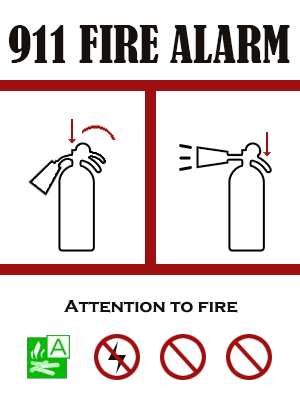 绘制使用说明书贴纸图 ==>
绘制使用说明书贴纸图 ==>
三, 3D渲染贴图

1.打开3ds Max,建立一个比较合乎平行透视的圆柱体,并打光:,设置摄影机毫米数设成45°
并将距离、角度调整接近草稿的透视程度:(Camera1)
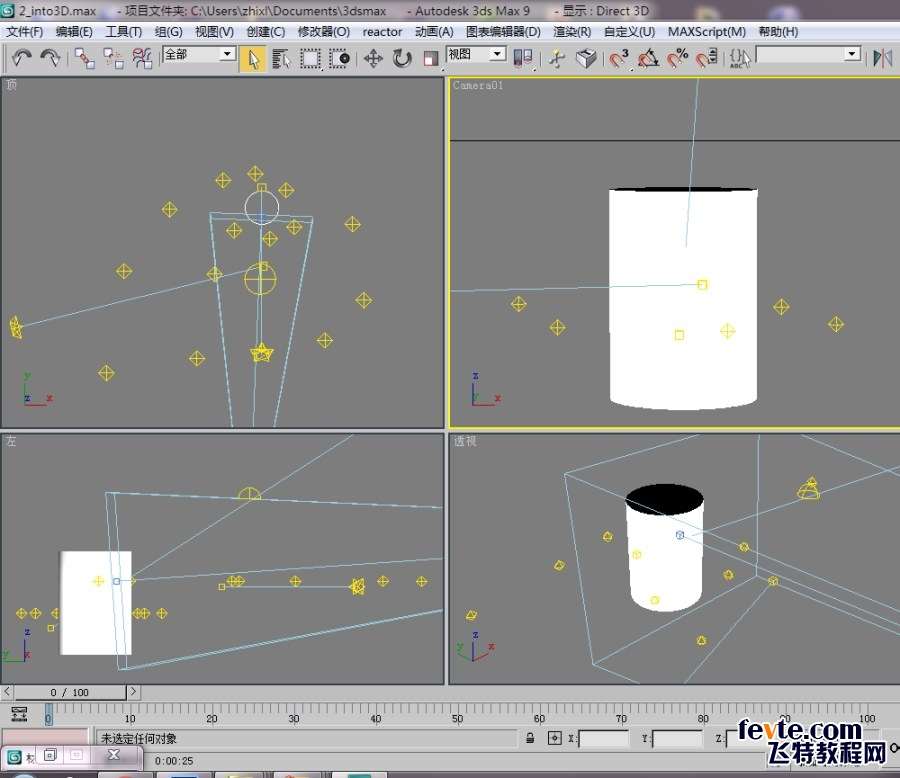
2.设定好材质,把贴图贴上去:
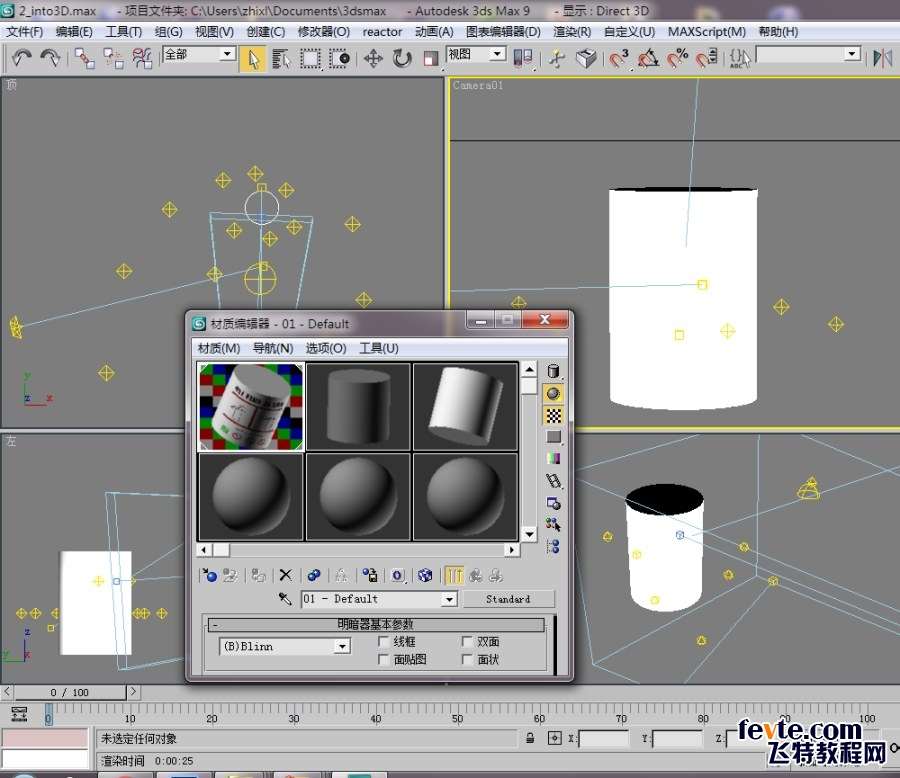
3.渲染中:
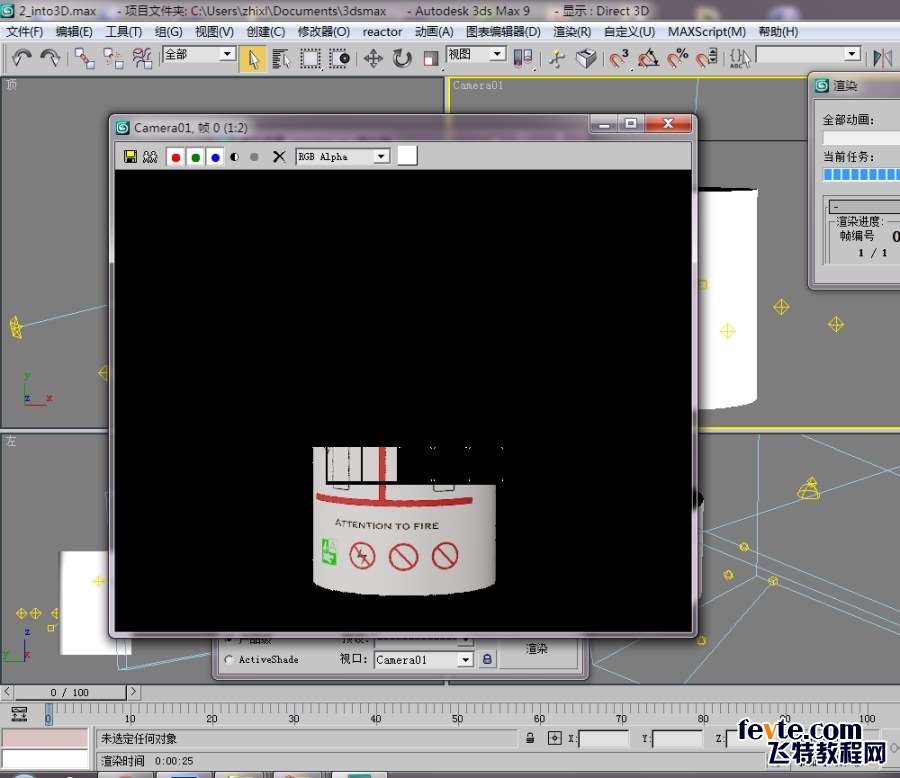
4.初步结果:
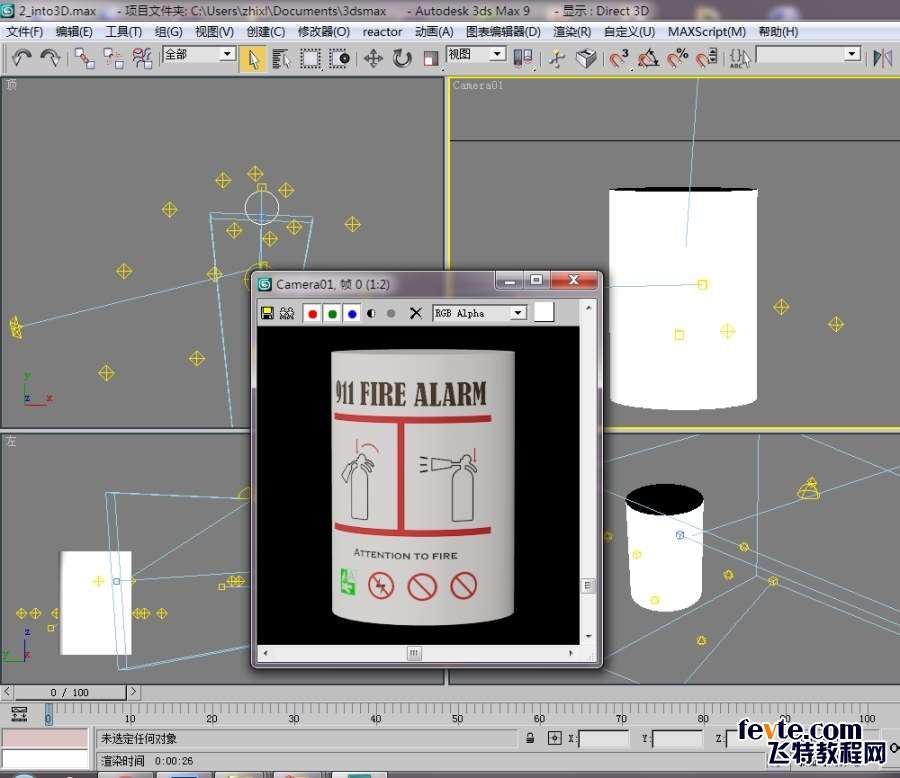
_ueditor_page_break_tag_
四,打开Ps,接以下步骤(1-10)
1.首先建立个打光的背景:
2.利用渐变工具等,做出瓶体,注意底部的细节要勾画得更自然些。投影
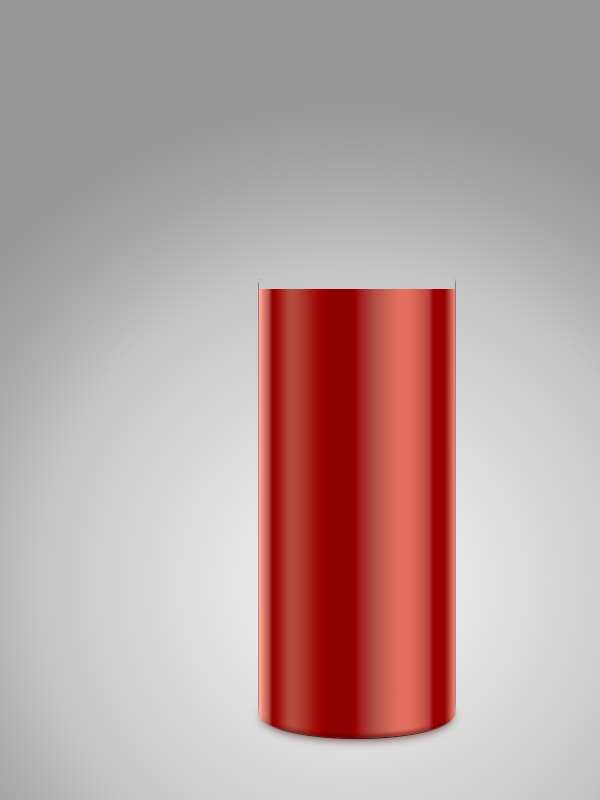
3.灭火器的瓶体有接缝,做出底部的凹进缝。在底部背景布上打出些红色的反光。
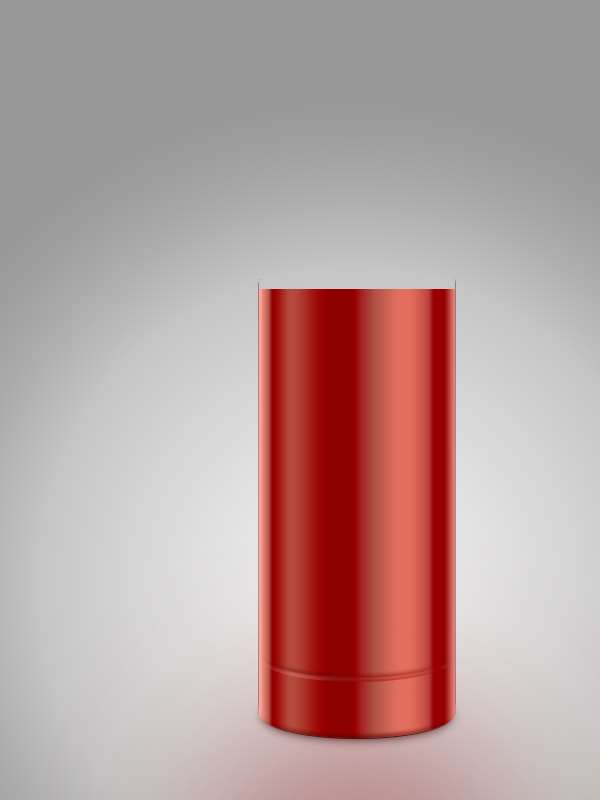
4.准备一些锈迹或斑点素材,和瓶体叠加方式调整下。
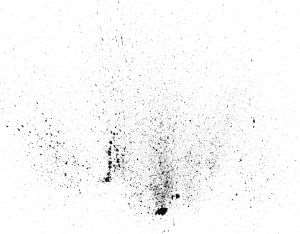
5.调整后更加真实一些:

6.将渲染图贴上,调整、光线方向统一、加边框并混合一些噪点接近纸质感。

_ueditor_page_break_tag_
7.调整完善:

8.添加顶盖,并正好形成额接缝与视平线平行。高光和过渡要体现金属反光的整体性。

9.完善调整后的瓶体:

10.添加钢瓶瓶颈 Nozzle neck,把其在瓶身的反光也虚化模拟出来,质感也随之出来。

五,瓶身基本调整完毕,接以下步骤设计顶部(1-10)
1.气压表细节:金属边框,注意反光红色

2.气压表细节:金属边框,表盘内部

_ueditor_page_break_tag_
3.气压表细节:表盘内部压力表环

4.气压表细节:指针、表芯、还有个 KPa 的字样

5.用很快的速度完成灭火器释放扳手,高光、表面光

5.完成左侧出气嘴的细节:

五,瓶顶基本调整完毕,接以下步骤完成工作(1-7)
1.首先添加胶皮管,内发光 - 暗颜色:

2.在illustrator做好线状纹理,添加胶皮管纹理,和下层ps图层叠加,并添加各种反光。
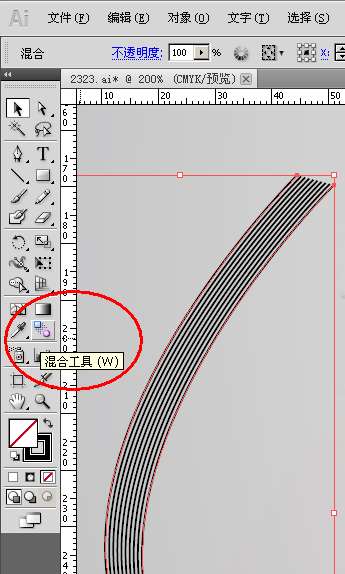
_ueditor_page_break_tag_

3.添加胶皮管的两个金属环,再调整,加反光等。

4.illustrator制作喷射罩。这里我故意将皮管和下面讲的喷射喇叭罩分开了。
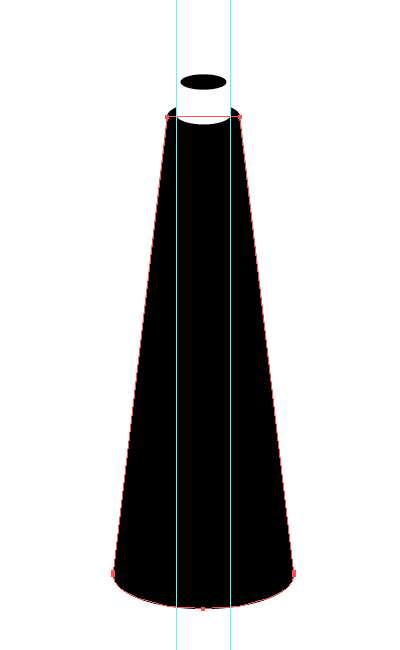
5.illustrator导入到Ps矢量智能对象,添加图层样式 - 渐变叠加 - 角度渐变,模拟反光和塑料质感。

6.添加阴影、封顶、高光。

7.制作螺纹金属套环、添加反光等,整体调整。
utobao编注:更多PS教程学习进入优图宝PS鼠绘教程栏目: http://www.utobao.com/news/57.html




